Ce guide explique comment utiliser le SDK Google Mobile Ads pour charger et afficher des annonces Unity Ads à l'aide de la médiation. Il aborde notamment les intégrations par enchères et en cascade. Vous apprendrez à ajouter Unity Ads à la configuration de médiation d'un bloc d'annonces et à intégrer le SDK Unity Ads et son adaptateur dans une application Flutter.
Intégrations et formats d'annonces acceptés
L'adaptateur de médiation AdMob pour Unity Ads offre les fonctionnalités suivantes :
| Intégration | |
|---|---|
| Enchères | |
| Cascade | 1 |
| Formats | |
| Bannière | |
| Interstitiel | |
| Avec récompense | |
Conditions requises
- Dernière version du SDK Google Mobile Ads
- Flutter 3.7.0 ou version ultérieure
- [Pour les enchères] Pour intégrer tous les formats d'annonces compatibles avec le mode enchères, utilisez le plug-in de médiation Google Mobile Ads pour Unity Ads 1.1.0 ou version ultérieure (la dernière version est recommandée).
- Pour le déploiement sur Android
- Niveau d'API Android 23 ou supérieur
- Pour le déploiement sur iOS
- Cible de déploiement iOS 12.0 ou version ultérieure
- Un projet Flutter fonctionnel configuré avec le SDK Google Mobile Ads. Pour en savoir plus, consultez la section Premiers pas.
- Avoir suivi le guide de démarrage sur la médiation
Étape 1 : Configurer les paramètres dans l'UI Unity Ads
Inscrivez-vous ou connectez-vous à Unity Ads.
Créer un projet
Dans le tableau de bord Unity Ads, accédez à Projets, puis cliquez sur Nouveau.

Remplissez le formulaire, puis cliquez sur Créer pour ajouter votre projet.

Accédez à Unity Ads Monetization (Monétisation Unity Ads), puis cliquez sur Get started (Commencer).

Dans la fenêtre modale New Project (Nouveau projet), sélectionnez I will use Mediation (J'utiliserai la médiation) et Google AdMob pour Mediation Partner (Partenaire de médiation), puis cliquez sur Next (Suivant).
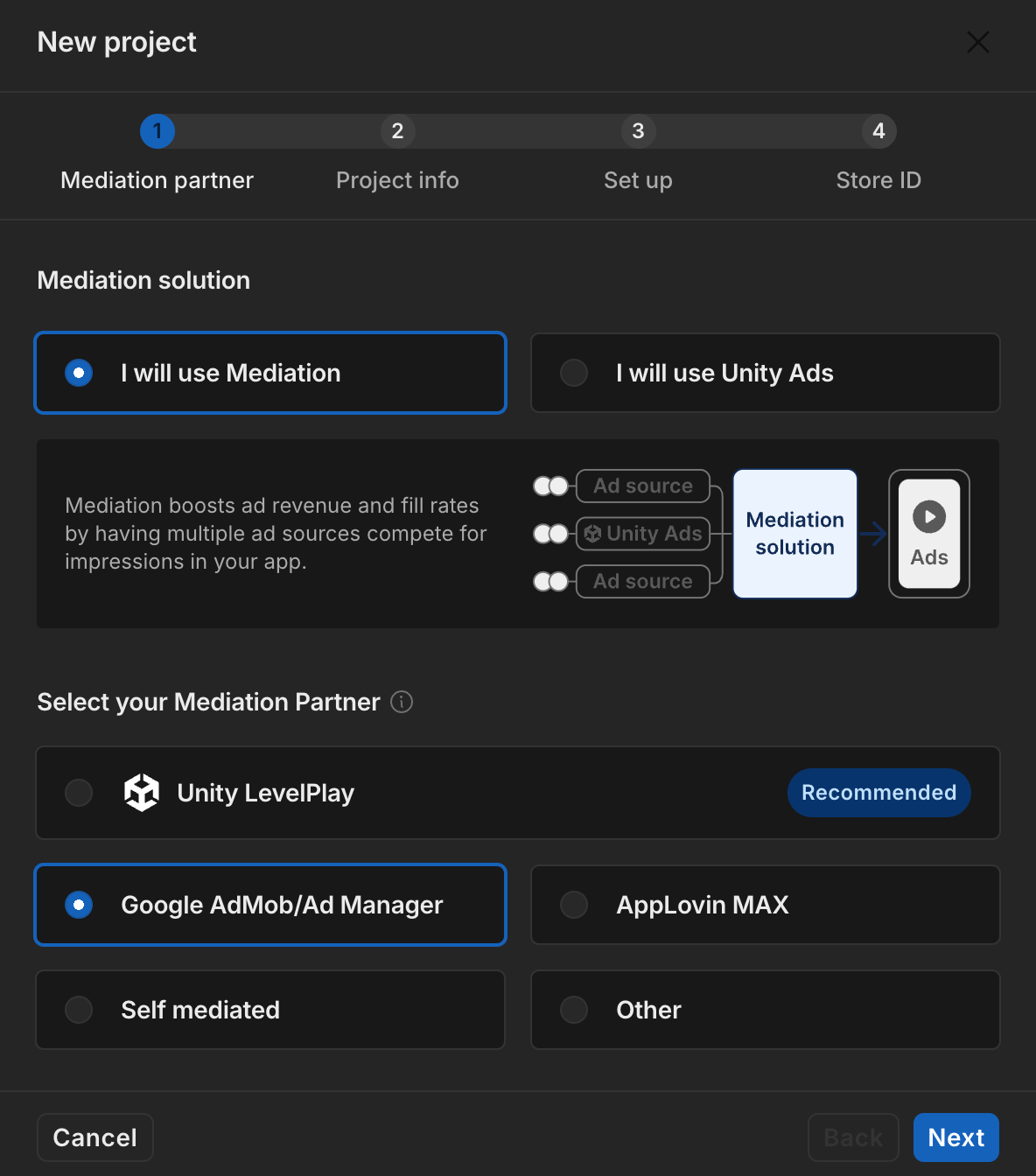
Sélectionnez l'option pour les paramètres des annonces, puis cliquez sur Suivant.

Sélectionnez la configuration de votre emplacement, puis cliquez sur Suivant.
Enchères

Cascade
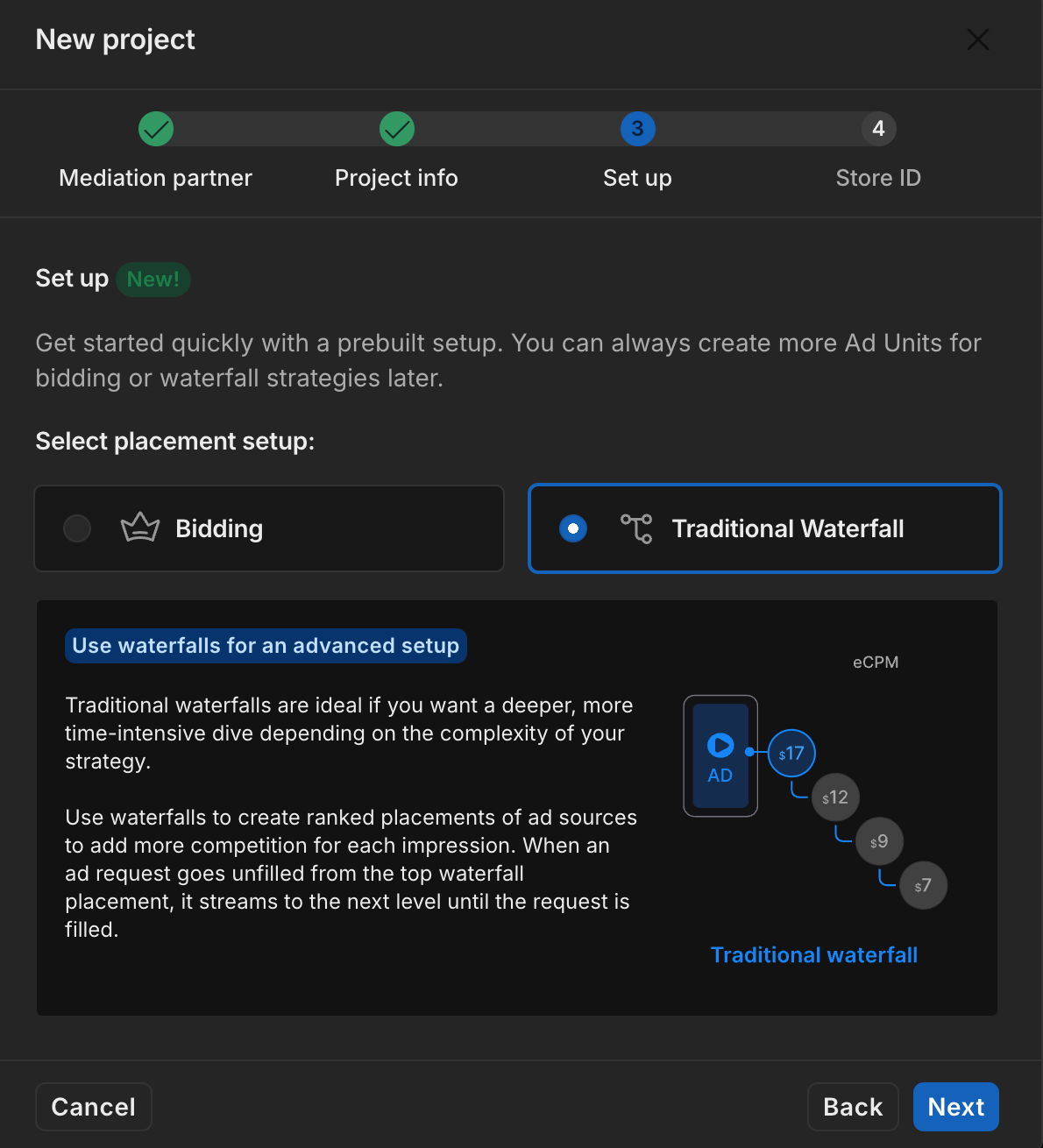
Remplissez le formulaire, puis cliquez sur Ajouter un projet.
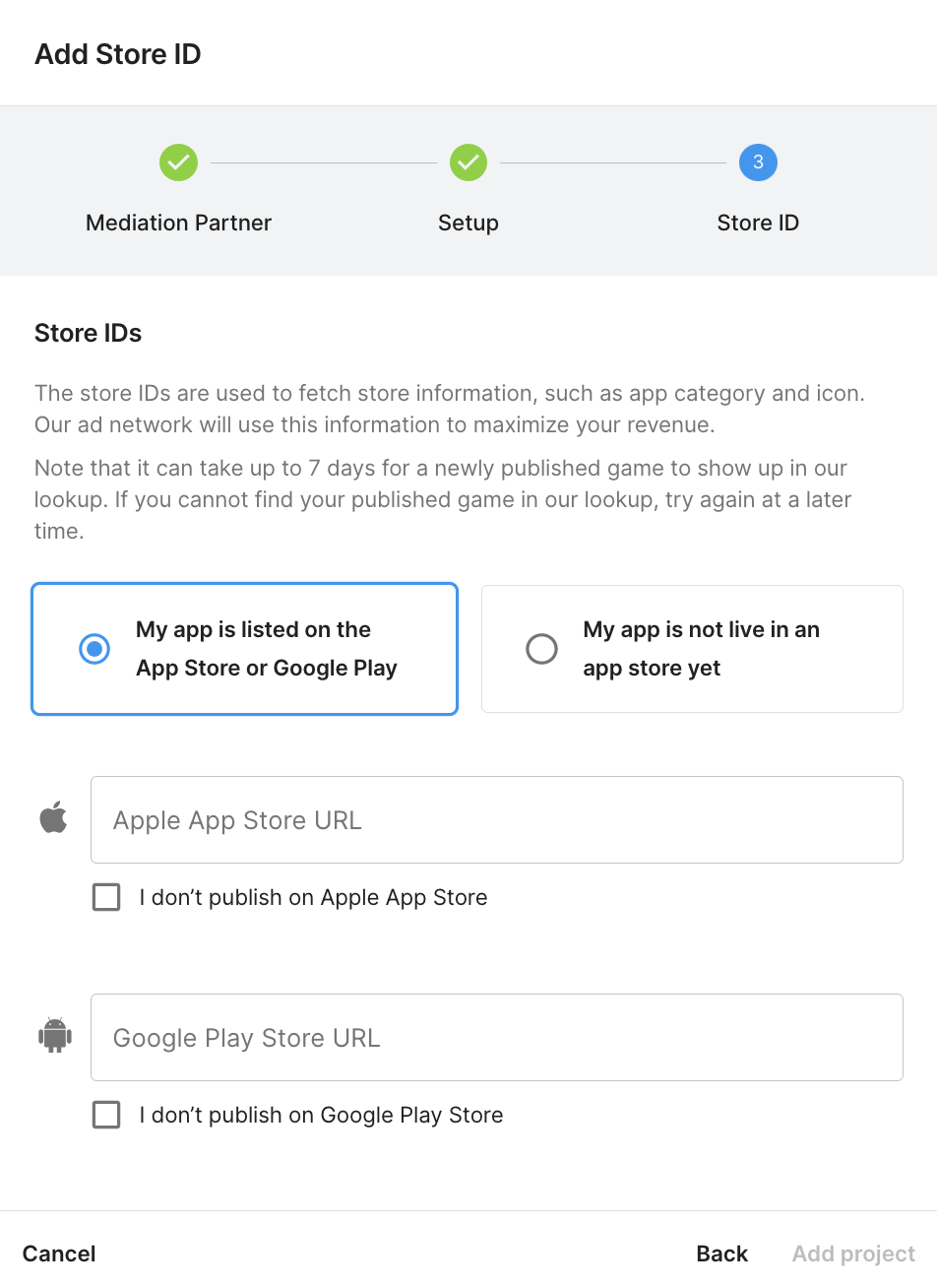
Notez l'ID du jeu.

Créer des blocs d'annonces et des emplacements
Accédez à Unity Ads Monetization > Placements, puis sélectionnez votre projet et cliquez sur Add ad unit (Ajouter un bloc d'annonces).
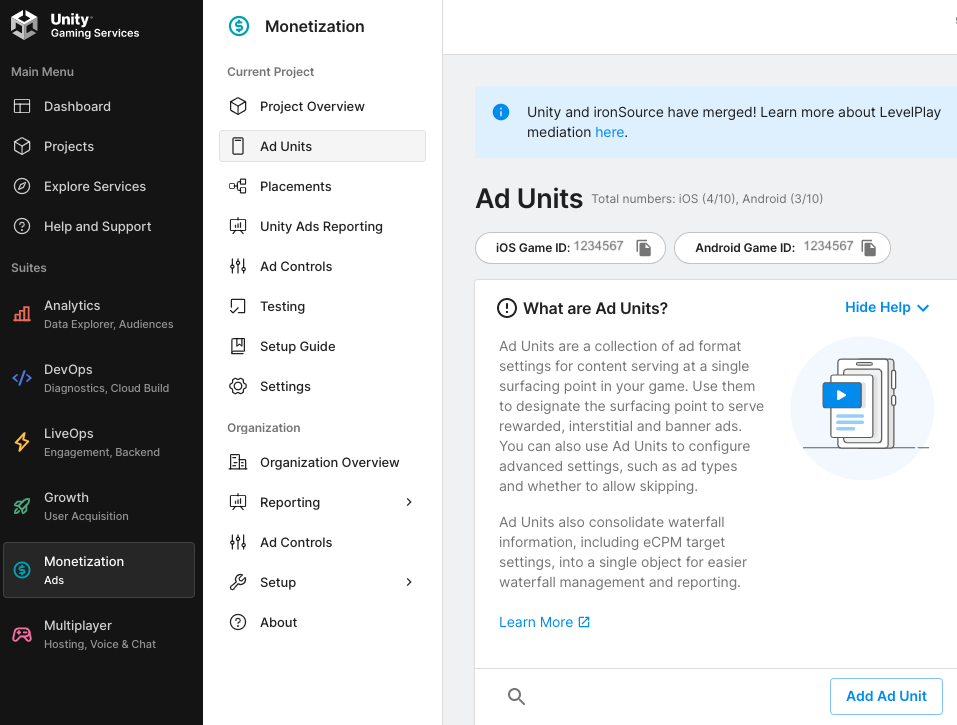
Saisissez un nom de bloc d'annonces, puis sélectionnez votre plate-forme et votre format d'annonce.
Android

iOS
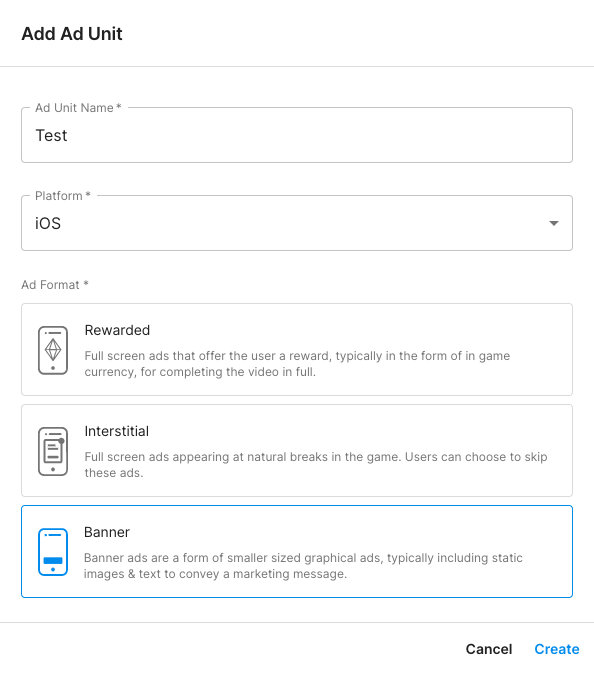
Enchères
Sélectionnez Enchères pour la configuration. Sous Emplacement, saisissez le nom de l'emplacement.
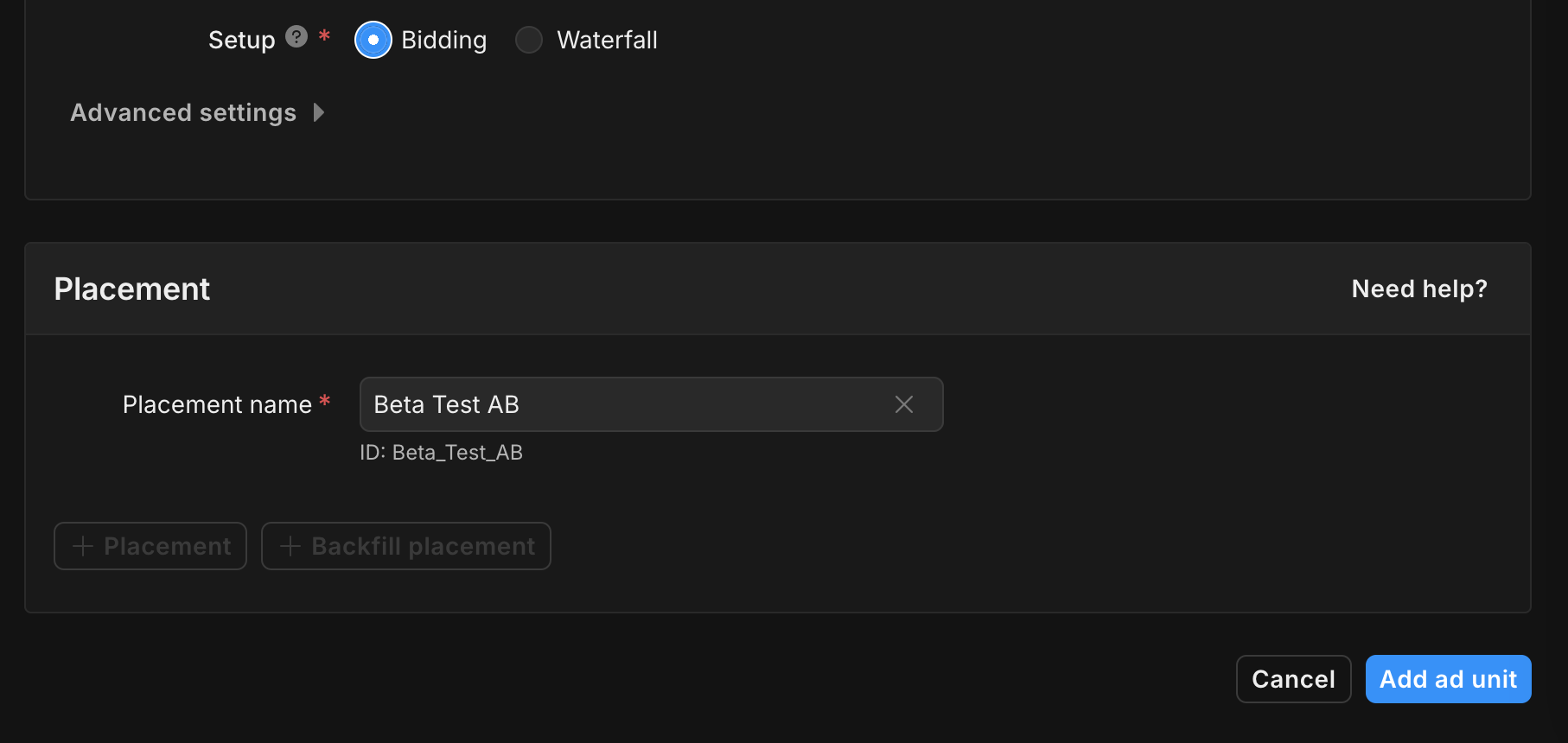
Notez l'ID de l'emplacement.
Cascade
Sélectionnez Cascade pour la configuration. Sous Emplacement, saisissez le nom de l'emplacement, le tag de géolocalisation et la cible.

Notez l'ID de l'emplacement.
Enfin, cliquez sur Ajouter un bloc d'annonces pour enregistrer votre bloc d'annonces et votre emplacement.
Localiser la clé API Reporting Unity Ads
Enchères
Cette étape n'est pas requise pour les intégrations en mode enchères.
Cascade
Accédez à Unity Ads Monetization > API management (Monétisation Unity Ads > Gestion des API), puis notez la clé API dans Monetization Stats API Access (Accès à l'API des statistiques de monétisation).
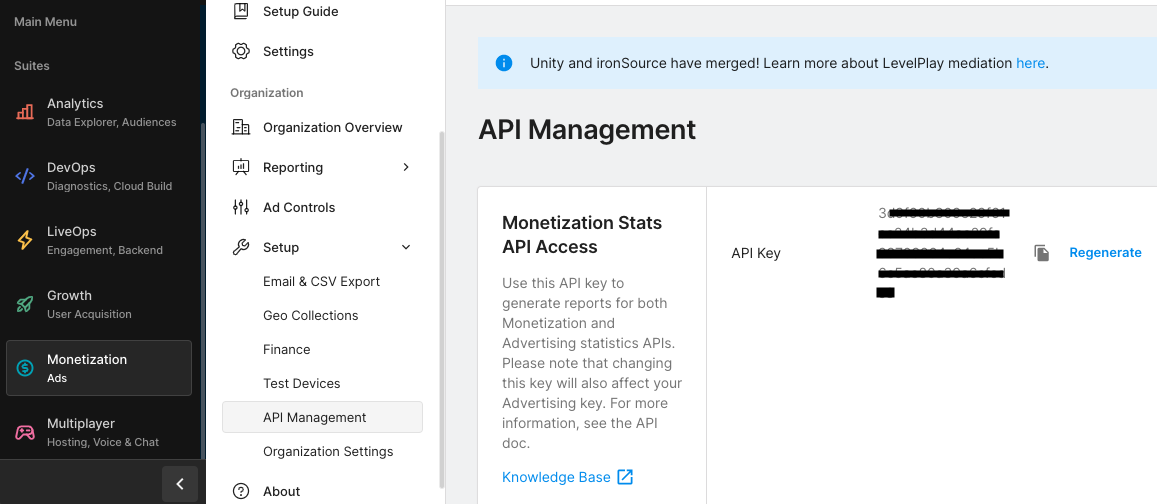
Ensuite, accédez à Unity Ads Monetization > Organization Settings (Monétisation Unity Ads > Paramètres de l'organisation) et notez l'ID principal de l'organisation.

Mettre à jour votre fichier app-ads.txt
Le fichier
Authorized Sellers for Apps (app-ads.txt) est une initiative de l'IAB Tech Lab visant à garantir que l'inventaire publicitaire de votre application est vendu uniquement par l'intermédiaire des canaux de distribution que vous avez autorisés. Pour éviter une perte importante de revenus publicitaires, vous devez implémenter un fichier app-ads.txt.
Si vous ne l'avez pas encore fait, configurez un fichier app-ads.txt pour votre application.
Pour implémenter app-ads.txt pour Unity Ads, consultez Configurer un fichier app-ads.txt pour la première fois.
Activer le mode test
Vous pouvez activer le mode test dans le tableau de bord Unity Ads. Accédez à Unity Ads Monetization > Testing (Monétisation Unity Ads > Tests).
Vous pouvez forcer le mode test pour votre application en cliquant sur le bouton "Modifier" de chaque plate-forme, en activant l'option Remplacer le mode test du client et en sélectionnant Forcer le mode test (c'est-à-dire utiliser des annonces test) pour tous les appareils.
Android

iOS
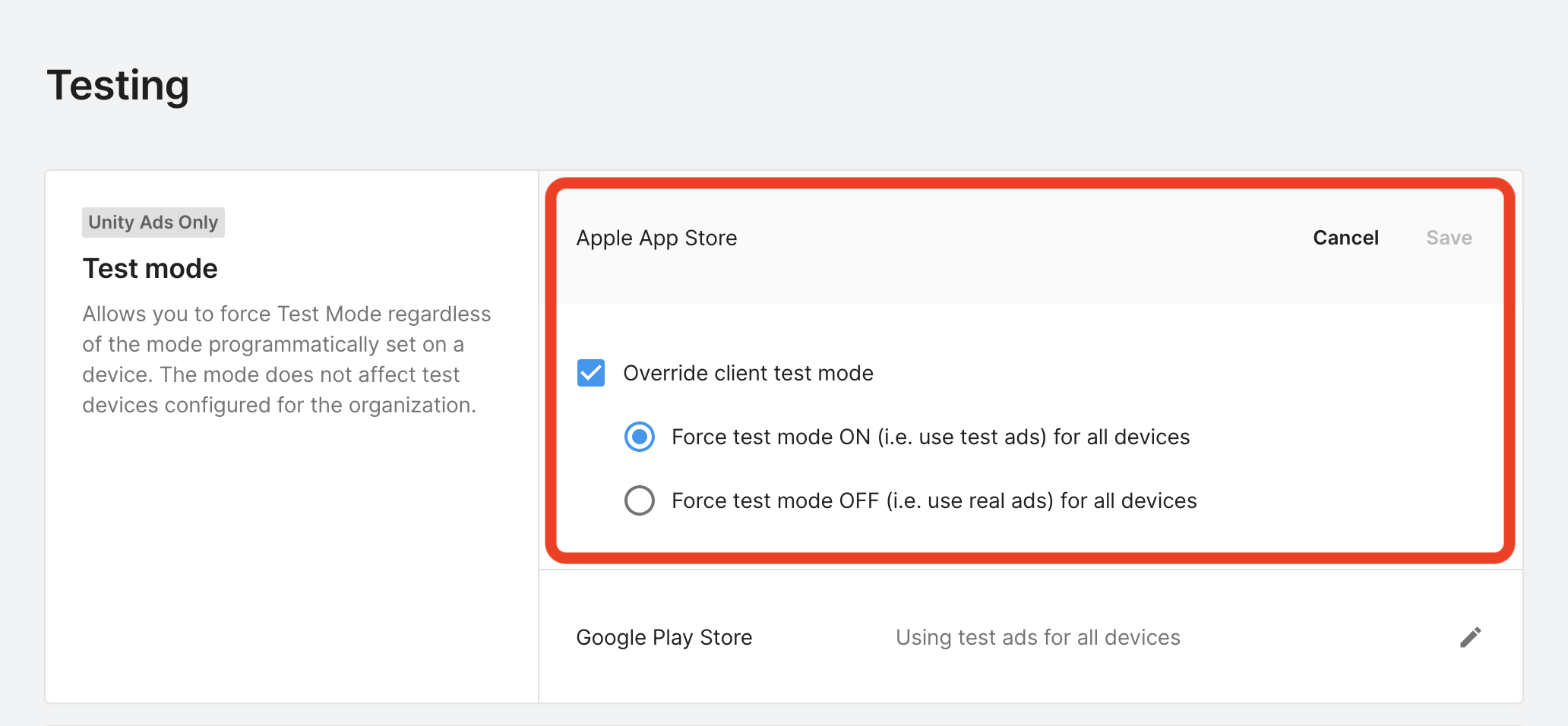
Vous pouvez également activer le mode test pour des appareils spécifiques en cliquant sur Ajouter un appareil de test.
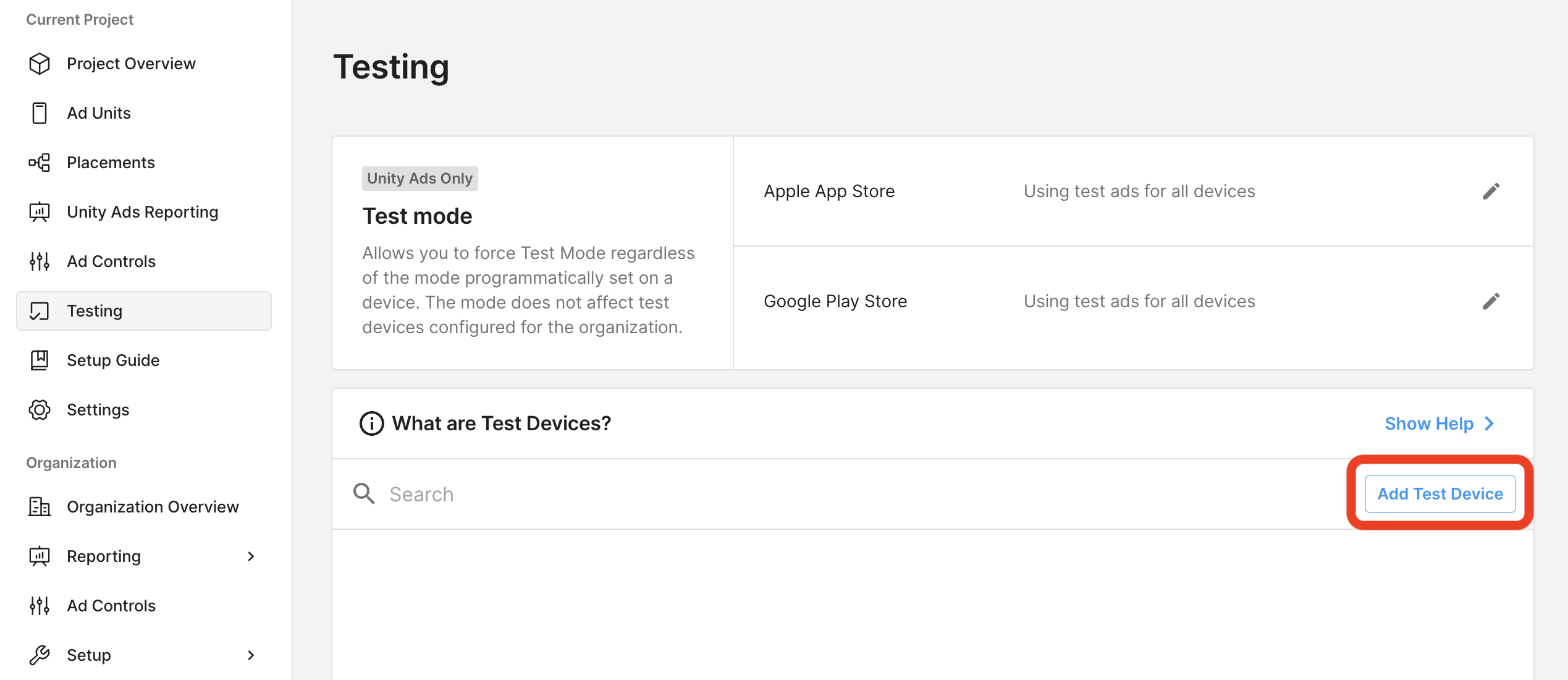
Saisissez les informations concernant votre appareil de test, puis cliquez sur Enregistrer.
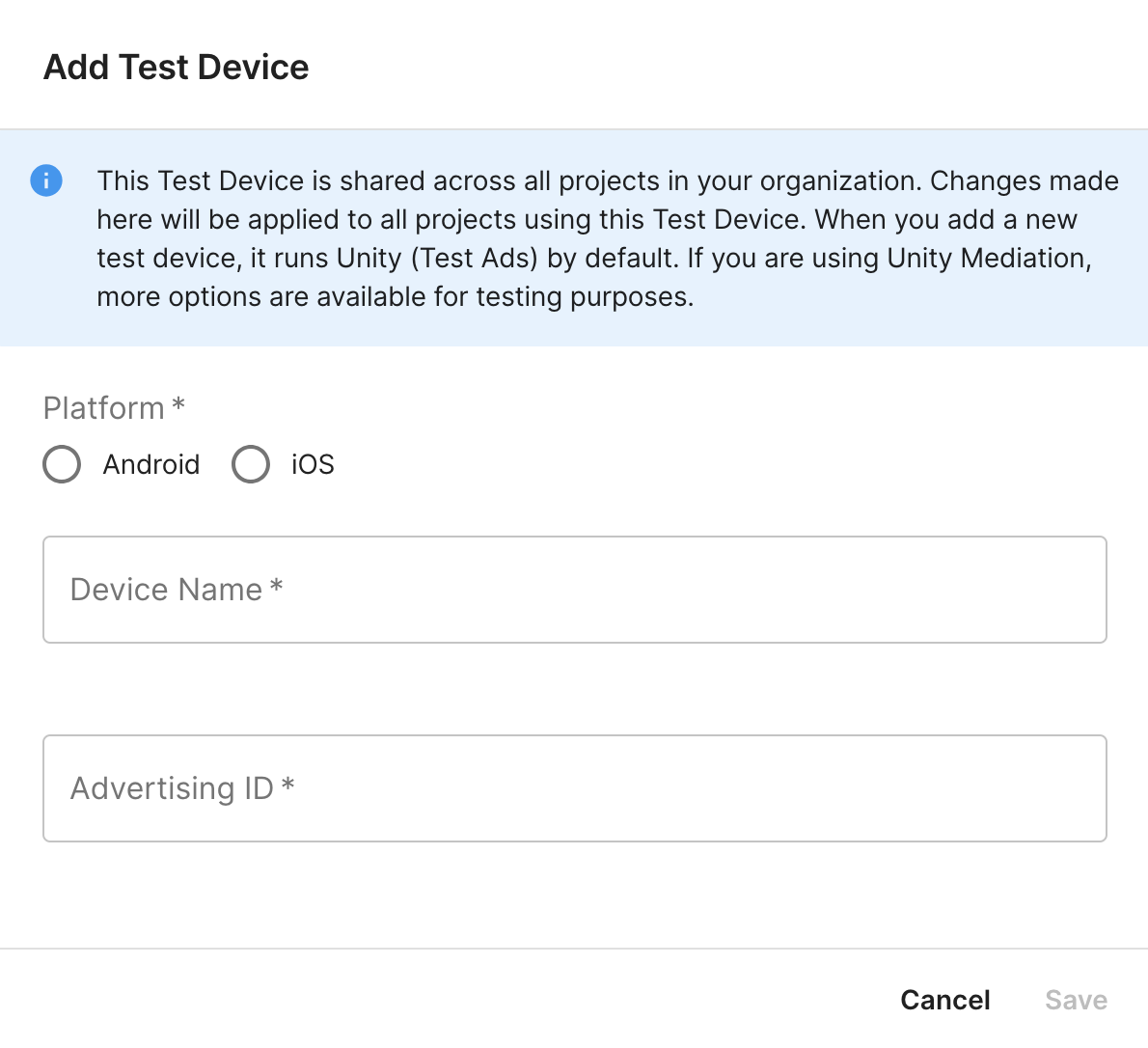
Étape 2 : Configurer la demande Unity Ads dans l'UI AdMob
Configurer les paramètres de médiation pour votre bloc d'annonces
Android
Suivez les instructions de l'étape 2 du guide pour Android.
iOS
Suivez les instructions de l'étape 2 du guide pour iOS.
Ajouter Unity Ads à la liste des partenaires publicitaires soumis au RGPD et aux réglementations des États américains
Suivez les étapes décrites dans Paramètres liés aux réglementations européennes et Paramètres liés aux réglementations des États américains pour ajouter Unity Ads à la liste des partenaires publicitaires concernés dans l'UI AdMob.
Étape 3 : Importer le SDK et l'adaptateur Unity Ads
Intégration via pub.dev
Ajoutez la dépendance suivante avec les dernières versions de l'adaptateur et du SDK Unity Ads dans le fichier pubspec.yaml de votre package :
dependencies:
gma_mediation_unity: ^1.6.1
Intégration manuelle
Téléchargez la dernière version du plug-in de médiation Google Mobile Ads pour Unity Ads, extrayez le fichier téléchargé, puis ajoutez le dossier du plug-in extrait (et son contenu) à votre projet Flutter. Ensuite, référencez le plug-in dans votre fichier pubspec.yaml en ajoutant la dépendance suivante :
dependencies:
gma_mediation_unity:
path: path/to/local/package
Étape 4 : Implémenter les paramètres de confidentialité sur le SDK Unity Ads
Consentement des utilisateurs de l'UE et RGPD
Pour respecter les Règles relatives au consentement de l'utilisateur dans l'UE de Google, vous devez fournir certaines informations à vos utilisateurs situés dans l'Espace économique européen (EEE), au Royaume-Uni et en Suisse, et obtenir leur consentement pour l'utilisation de cookies ou d'autres méthodes de stockage local lorsque la loi l'exige, ainsi que pour la collecte, le partage et l'utilisation de données à caractère personnel à des fins de personnalisation des annonces. Ces règles reflètent les exigences de la directive vie privée et communications électroniques de l'UE, et celles du Règlement général sur la protection des données (RGPD). Il vous incombe de vérifier que le consentement est transmis à chaque source d'annonces de votre chaîne de médiation. Google ne peut pas transmettre automatiquement le choix de l'utilisateur à ces réseaux.
Le plug-in de médiation Google Mobile Ads pour Unity Ads
inclut la méthode
GmaMediationUnity.setGDPRConsent(). L'exemple de code suivant montre comment transmettre les informations de consentement au SDK Unity Ads. Si vous choisissez d'appeler cette méthode, nous vous recommandons de le faire avant de demander des annonces avec le SDK Google Mobile Ads.
import 'package:gma_mediation_unity/gma_mediation_unity.dart';
// ...
GmaMediationUnity.setGDPRConsent(true);
Pour en savoir plus sur les valeurs pouvant être utilisées dans chaque méthode, consultez les guides Unity Ads sur les API de consentement et de données liées à la confidentialité et la conformité avec la loi sur la confidentialité des consommateurs.
Lois sur la confidentialité des États américains
Les lois sur la confidentialité des États américains exigent d'offrir aux utilisateurs le droit de s'opposer à la "vente" de leurs "informations personnelles" (selon la définition de ces termes par la loi). Cette possibilité doit être proposée via un lien bien visible indiquant "Do Not Sell My Personal Information" (Ne pas vendre mes informations personnelles) et figurant sur la page d'accueil du "vendeur". Le guide de conformité aux lois sur la confidentialité des États américains vous permet d'activer le traitement restreint des données pour la diffusion d'annonces Google, mais Google ne peut pas appliquer ce paramètre à chaque réseau publicitaire de votre chaîne de médiation. Vous devez donc identifier chaque réseau publicitaire de votre chaîne de médiation susceptible de participer à la vente d'informations personnelles et suivre les conseils propres à chacun pour assurer la conformité.
Le plug-in de médiation Google Mobile Ads pour Unity Ads
inclut la méthode
GmaMediationUnity.setCCPAConsent(). L'exemple de code suivant montre comment transmettre les informations de consentement au SDK Unity Ads. Si vous choisissez d'appeler cette méthode, nous vous recommandons de le faire avant de demander des annonces avec le SDK Google Mobile Ads.
import 'package:gma_mediation_unity/gma_mediation_unity.dart';
// ...
GmaMediationUnity.setCCPAConsent(true);
Étape 5 : Ajouter le code requis
Android
Aucun code supplémentaire n'est requis pour les intégrations Unity Ads Android.
iOS
Intégration de SKAdNetwork
Suivez la documentation Unity Ads pour ajouter les identifiants SKAdNetwork au fichier Info.plist de votre projet.
Étape 6 : Tester votre implémentation
Activer les annonces test
Enregistrez votre appareil de test pour AdMob et activez le mode test dans l'UI Unity Ads.
Vérifier la réception des annonces test
Pour vérifier que vous recevez des annonces test d'Unity Ads, activez le test d'une seule source d'annonces dans l'inspecteur d'annonces en utilisant la ou les sources d'annonces Unity Ads (enchères) et Unity Ads (cascade).
Codes d'erreur
Si l'adaptateur ne reçoit pas d'annonce d'Unity Ads, les éditeurs peuvent vérifier l'erreur sous-jacente dans la réponse d'annonce à l'aide de ResponseInfo dans les classes suivantes :
Android
com.google.ads.mediation.unity.UnityAdapter
com.google.ads.mediation.unity.UnityMediationAdapter
iOS
GADMAdapterUnity
GADMediationAdapterUnity
Voici les codes et les messages associés que génère l'adaptateur Unity Ads lorsque le chargement d'une annonce échoue :
Android
| Code d'erreur | Motif |
|---|---|
| 0-10 | Le SDK UnityAds a renvoyé une erreur. Pour en savoir plus, consultez le code. |
| 101 | Les paramètres du serveur UnityAds configurés dans l'interface utilisateur AdMob sont manquants ou non valides. |
| 102 | UnityAds a renvoyé un emplacement avec un état NO_FILL. |
| 103 | UnityAds a renvoyé un emplacement avec l'état DISABLED. |
| 104 | UnityAds a essayé d'afficher une annonce avec un contexte nul. |
| 105 | Le contexte utilisé pour initialiser, charger et/ou afficher des annonces Unity Ads n'est pas une instance d'activité. |
| 106 | UnityAds a essayé d'afficher une annonce qui n'est pas prête à être diffusée. |
| 107 | UnityAds n'est pas compatible avec l'appareil. |
| 108 | UnityAds ne peut charger qu'une seule annonce par emplacement à la fois. |
| 109 | UnityAds a terminé avec un état ERROR. |
| 200-204 | UnityAds Banner a rencontré une erreur spécifique. Pour en savoir plus, consultez le code. |
iOS
| 0-9 | Le SDK UnityAds a renvoyé une erreur. Pour en savoir plus, consultez la documentation d'Unity. |
| 101 | Les paramètres du serveur UnityAds configurés dans l'UI AdMob sont manquants ou non valides. |
| 102 | Appareil non compatible avec UnityAds. |
| 103 | UnityAds a terminé la présentation avec l'état d'erreur kUnityAdsFinishStateError. |
| 104 | L'objet d'annonce Unity est nul après l'appel de son initialiseur. |
| 105 | Échec de l'affichage des annonces Unity, car l'annonce n'est pas prête. |
| 107 | UnityAds a appelé un rappel de modification d'emplacement avec l'état d'emplacement kUnityAdsPlacementStateDisabled. |
| 108 | Une annonce a déjà été chargée pour cet emplacement. Le SDK UnityAds ne permet pas de charger plusieurs annonces pour un même emplacement. |
| 109 | La bannière publicitaire renvoyée par UnityAds ne correspond pas à la taille demandée. |
| 110 | UnityAds a renvoyé une erreur d'initialisation. |
| 111 | Format d'annonce non accepté. |
Journal des modifications de l'adaptateur de médiation Flutter Unity Ads
Version 1.6.1
- Compatible avec l'adaptateur Unity pour Android version 4.16.1.0
- Compatible avec l'adaptateur Unity pour iOS version 4.16.1.0
- Conçu et testé avec le plug-in Google Mobile Ads Flutter version 6.0.0
Version 1.6.0
- Nécessite désormais la version 13.0 d'iOS au minimum.
- Compatible avec l'adaptateur Unity pour Android version 4.16.0.0
- Compatible avec l'adaptateur Unity pour iOS version 4.16.0.0
- Conçu et testé avec le plug-in Google Mobile Ads Flutter version 6.0.0
Version 1.5.1
- Compatible avec l'adaptateur Unity pour Android version 4.15.1.0
- Compatible avec l'adaptateur Unity pour iOS version 4.15.1.0
- Conçu et testé avec le plug-in Google Mobile Ads Flutter version 6.0.0
Version 1.5.0
- Compatible avec l'adaptateur Unity pour Android version 4.15.0.0
- Compatible avec l'adaptateur Unity pour iOS version 4.15.0.0
- Conçu et testé avec le plug-in Google Mobile Ads Flutter version 6.0.0
Version 1.4.1
- Compatible avec l'adaptateur Unity pour Android version 4.14.2.0
- Compatible avec l'adaptateur Unity pour iOS version 4.14.2.0
- Conçu et testé avec le plug-in Google Mobile Ads Flutter version 6.0.0
Version 1.4.0
- Compatible avec l'adaptateur Unity pour Android version 4.14.1.0
- Compatible avec l'adaptateur Unity pour iOS version 4.14.1.1
- Conçu et testé avec le plug-in Google Mobile Ads Flutter version 6.0.0
Version 1.3.0
- Compatible avec l'adaptateur Unity pour Android version 4.13.1.0
- Compatible avec l'adaptateur Unity pour iOS version 4.13.1.0
- Conçu et testé avec le plug-in Google Mobile Ads Flutter version 5.3.1
Version 1.2.0
- Compatible avec l'adaptateur Unity pour Android version 4.13.0.0
- Compatible avec l'adaptateur Unity pour iOS version 4.12.5.0
- Conçu et testé avec le plug-in Google Mobile Ads Flutter version 5.3.1
Version 1.1.0
- Compatible avec l'adaptateur Unity pour Android version 4.12.3.0
- Compatible avec l'adaptateur Unity pour iOS version 4.12.3.1
- Conçu et testé avec le plug-in Google Mobile Ads Flutter version 5.2.0
Version 1.0.0
- Version initiale.
- Compatible avec l'adaptateur Unity pour Android version 4.10.0.0
- Compatible avec l'adaptateur Unity pour iOS version 4.10.0.0
- Conçu et testé avec le plug-in Google Mobile Ads Flutter version 5.0.0
